How to Download and Update Dell Latitude 5420 Drivers for Windows

Apreneu com descarregar i actualitzar els controladors de Dell Latitude 5420 a Windows per a un rendiment optimitzat i una operació sense problemes.
Si teniu un error prohibit 403, no podeu obrir la pàgina que mostra aquest error. Perquè no teniu permís per visitar aquesta pàgina web. Simplement, un error 403 prohibit us adverteix que no teniu permís per accedir a la pàgina web a la qual esteu intentant accedir. Ara feu-nos saber quin és l'error prohibit 403 i els motius de la causa de l'error i també com solucionar-lo de diferents maneres.
Continguts
Què és un error prohibit 403?
L'error prohibit 403 s'ha produït mentre el lloc que voleu obrir es rebutja la vostra sol·licitud d'accés a la pàgina. Simplement, es coneix com a error 403. Perquè el codi d'estat HTTP del servidor web s'utilitza per notificar aquest error.
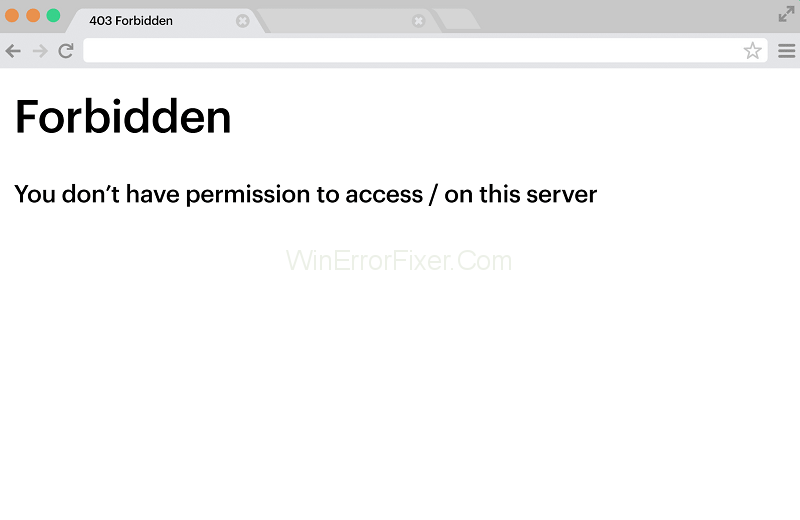
L'error 403 Prohibit es pot deure a permisos no vàlids als quals el servidor web ha configurat de manera incorrecta per accedir. Basat en els seus propis dissenys personalitzats, aquest error apareix amb diferents noms. Mireu a continuació per conèixer alguns exemples de noms d'error 403:
De vegades pot ser un error temporal, però de vegades no ho és. Però pots arreglar-ho en poc temps.
Causes de l'error prohibit 403
Abans de solucionar l'error prohibit 403, heu d'obtenir informació sobre els motius que causen l'error.
L'error 403 Prohibit indica que els fitxers del vostre navegador tenien permisos no vàlids o dolents per accedir a la pàgina web que esteu navegant. Si el navegador no té una pàgina d'índex correcta per carregar. Per tant, només recordeu que això es produeix a causa de:
Com solucionar l'error prohibit 403
Ara sabem les diverses raons de la causa de l'error prohibit 403. Per tant, hem d'arreglar-ho. Tenim diferents mètodes per solucionar-ho. Ara els mètodes que us explicaré principalment per a WordPress, els podeu aplicar a qualsevol altre lloc web. Feu-nos saber alguns mètodes per solucionar l'error 403 Prohibit en un procés senzill:
Mètode 1: comprovant el fitxer .htaccess
És possible que la majoria dels usuaris de WordPress no coneguin els fitxers de .htaccess. Hi ha una raó per això, perquè aquests fitxers .htaccess estan amagats al directori del projecte. Si sou cPanel al vostre lloc de WordPress, podeu comprovar els fitxers .htaccess des del tauler de control. Només heu de seguir les instruccions donades per comprovar els fitxers .htaccess:
Pas 1: aneu al Gestor de fitxers des del tauler de control de WordPress.
Pas 2: cerqueu el fitxer .htaccess al directori public_html.
Pas 3: si no podeu trobar el fitxer .htaccess, feu clic a la configuració i habiliteu l'opció "Mostra els fitxers ocults".
Pas 4: Després d'identificar el fitxer .htaccess, cal que baixeu un .htaccess al vostre sistema per fer-ne una còpia de seguretat.
Pas 5: després de fer una còpia de seguretat, suprimiu-la.
Pas 6: ara, comproveu el vostre lloc.
Pas 7: Si podeu accedir a qualsevol lloc, vol dir que el motiu de la causa de l'error prohibit 403 és que el fitxer .htaccess estava malmès.
Pas 8: si voleu desar les dades d'un nou fitxer .htaccess de còpia de seguretat, inicieu sessió al vostre lloc de WordPress.
Pas 9: aneu al tauler i seleccioneu la configuració.
Pas 10: a la configuració, aneu a Enllaços permanents.
Pas 11: sense fer-hi cap canvi, feu clic a l'opció Desa els canvis a la part inferior.
Pas 12: crearà un nou fitxer .htaccess al vostre lloc de WordPress.
NOTA : si el vostre lloc web no té cap fitxer .htaccess o els heu eliminat del vostre lloc de WordPress, heu de crear un fitxer .htaccess per vosaltres mateixos.
Mètode 2: restablint els permisos de fitxers i directoris
Els permisos no vàlids de carpetes o fitxers poden ser un dels motius per provocar l'error prohibit 403. En general, els fitxers que es creen tenen permisos predeterminats. Un client FTP de FileZilla us permet editar la carpeta i els permisos dels fitxers. Per tant, podeu canviar els permisos, només cal que seguiu el procediment indicat a continuació per fer canvis als permisos de fitxers o carpetes:
Pas 1: inicieu sessió al vostre lloc de WordPress mitjançant el client FTP.
Pas 2: aneu al directori arrel del vostre compte del lloc.
Pas 3: seleccioneu la carpeta principal, que conté tots els fitxers que pertanyen al vostre lloc de WordPress.
Pas 4: a continuació, feu-hi clic amb el botó dret.
Pas 5: trieu el fitxer "Atributs del fitxer".
Pas 6: seleccioneu l'opció "Aplica només als directoris".
Pas 7: introduïu el número de permís 755 al quadre de valor.
Pas 8: Feu clic a D'acord.
Un cop canviats els permisos de la carpeta, repetiu el procediment anterior des del pas 3. Però al pas 6, seleccioneu l'opció "Aplica només als fitxers". A continuació, introduïu el número de permís 644 al quadre de valor i feu clic a D'acord.
Després de tot, els canvis estan fets, accediu al vostre lloc de WordPress.
Mètode 3: desactivant els connectors de WordPress
Si WordPress conté connectors defectuosos, pot provocar un error prohibit 403. El millor per evitar-ho és desactivar els connectors del lloc de WordPress. Per tant, seguiu els passos següents per desactivar els connectors de WordPress:
Pas 1: inicieu sessió al vostre lloc de WordPress mitjançant FTP.
Pas 2: cerqueu la carpeta public_html.
Pas 3: navegueu per la carpeta wp-content que hi ha.
Pas 4: ara seleccioneu la carpeta Connectors.
Pas 5: canvieu el nom de la carpeta de connectors amb un nom diferent.
Pas 6: desactiveu tots els connectors.
Després de desactivar tots els connectors, només cal que navegueu pel vostre lloc de WordPress. Si tot està bé mentre navegueu, el vostre problema amb l'error prohibit 403 està resolt.
Després que el vostre lloc web sigui accessible en bones condicions, podreu trobar fàcilment el connector danyat. Aleshores l'has d'actualitzar o eliminar-lo i tornar-lo a instal·lar.
NOTA: si heu migrat d'un amfitrió a un altre amfitrió de navegació sense canviar el nom i el domini del vostre servidor, pot provocar l'error prohibit 403. Per tant, heu de canviar el nom i el domini del servidor després de migrar d'un amfitrió a un altre per evitar l'error.
Conclusió
Espero que els mètodes anteriors us puguin ajudar a solucionar l'error prohibit 403. Aquest error us pot irritar mentre arregleu, però tingueu paciència i seguiu clarament el pas a pas per resoldre l'error.
Apreneu com descarregar i actualitzar els controladors de Dell Latitude 5420 a Windows per a un rendiment optimitzat i una operació sense problemes.
Apreneu a utilitzar Google Sheets, l
Are you facing difficulty playing Jade Empire special edition on your Windows PC? Read the blog to find out how to fix Jade Empire Special Edition Failed to find Steam on Windows 10.
Google Find My Device no funciona? No us preocupeu, el blog us proporcionarà una guia completa per resoldre problemes i resoldre problemes de Google Find My Device.
Exploreu solucions pas a pas adaptades als sistemes Mac, garantint una experiència de Discord perfecta sense interrupcions.
Apreneu a clonar qualsevol aplicació d'iPhone sense fer jailbreak al vostre dispositiu. Exploreu els millors cloners d'aplicacions per a iPhone per crear còpies d'aplicacions i canviar de compte fàcilment.
Exploreu els passos de resolució de problemes per resoldre problemes habituals i recupereu la reproducció de Netflix a Roku sense problemes.
Saps com veure totes les aplicacions que et segueixen a Facebook? I tens alguna idea de com bloquejar-los? Continueu llegint per trobar com protegir les vostres dades de les aplicacions rastrejades per Facebook.
Obteniu més informació sobre el mode d'impressió protegit de Windows i les instruccions pas a pas per activar-lo, millorant la seguretat i la qualitat d'impressió.
: Exploreu mètodes de resolució de problemes per resoldre l'error de memòria de referència La instrucció a 0x00 i garantir una experiència informàtica estable i sense errors.







